تقييد النسق والأنماط لمنع المستخدمين من تغيير مظهر المستند.
تقييد التنسيق
-
انتقل إلى علامة التبويب الصفحة الرئيسية وحدد مشغل مربع الحوار أنماط

-
حدد


-
حدد ترتيب فرز لاستخدامه لعرض الأنماط.
-
ضمن مربع قائمة الأنماط، حدد أحد الإجراءات التالية:

-
تحديد مرئي يتضمن ذلك الأنماط التي تظهر بشكل افتراضي في القائمة الموصى بها. لإضافة أنماط، انتقل إلى علامة التبويب التوصية وحدد أي من الأنماط لإضافتها.
-
تحديد مضمن يؤدي ذلك إلى تحديد كافة أنماط Word المضمنة.
-
تحديد الكل يحدد هذا جميع الأنماط المضمنة والمخصصة.
-
-
حدد خانة اختيار واحدة أو أكثر من خانات الاختيار التالية:
-
تقييد التنسيق بالأنماط المسموح بها حدد هذا للسماح للمستخدمين بتغيير التنسيق باستخدام الأنماط المسموح بها فقط. لا يمكن للمستخدمين تنسيق النص مباشرة أو استخدام الأنماط المقيدة.
-
السماح للتنسيق التلقائي بتجاوز التنسيق عند تحديد تحديد التنسيق بالأنماط المسموح بها ، يسمح هذا للمراجعين باستخدام الأنماط المقيدة عند تنسيق النص تلقائيا مثل الارتباطات التشعبية أو الرموز النقطية التلقائية.
-
تبديل نسق الكتلة أو المخطط وهذا يمنع المستخدمين من تغيير النسق المستخدمة في المستند.
-
حظر تبديل مجموعة الأنماط السريعة وهذا يمنع المستخدمين من تغيير مجموعة الأنماط الحالية.
-
-
ضمن تعيين توفر الأنماط المحددة، حدد تقييد
.
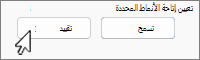
تظهر أيقونة تأمين

-
حدّد موافق.
-
في مربع الحوار بدء فرض الحماية ، اكتب كلمة مرور وقم بتأكيدها في المربع إدخال كلمة مرور جديدة (اختياري) إذا كنت تريد تمكين الأشخاص من إزالة التقييد، وحدد موافق.
السماح بالتنسيق
-
انتقل إلى علامة التبويب الصفحة الرئيسية وحدد مشغل مربع الحوار أنماط

-
حدد


-
حدد ترتيب الفرز الذي تريد استخدامه لعرض الأنماط.
-
حدد الأنماط الفردية التي تريد السماح بها، أو حدد مجموعات من الأنماط باستخدام تحديد مرئي أو تحديد مضمن أو تحديد الكل.
-
ضمن تعيين توفر الأنماط المحددة، حدد السماح.
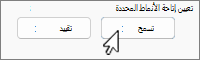
-
اكتب كلمة مرور إذا لزم الأمر لإلغاء تأمين الأنماط.










